
- •Міністерство освіти і науки україни
- •Модуль 1: «Основи підготовки користувача пк»
- •Контрольні питання
- •2.1. Основні складові системного блоку.
- •2.2. Периферійні пристрої пк
- •Монітори електронно-променеві (crt). Елт – електронно-променева трубка, crt – Cathode Ray Tube.
- •Плазмові панелі (pdp). Pdp – Plasma Display Panel. Як і в епт-моніторі, в плазмовій панелі світиться люмінофор, але не під впливом потоку електронів, а під впливом плазмового розряду.
- •Струменеві принтери (Ink Jet). Перший струменевий принтер з'явився в 1976 р. Це був принтер від компанії ibm.
- •Плотер - графічний пристрій для автоматичного викреслювання з великою точністю малюнків, схем, складних креслень, карт і іншої графічної інформації на папері розміром до a0 або кальці.
- •2.3. Конфігурація комп'ютера.
- •2.5. Тест
- •3. Програмне забезпечення пк. Операційна система Windows xp
- •3.1.Програмне забезпечення пк.
- •3.2. Історія операційної системи Windows.
- •3.6. Файлова система пк. Маска (шаблон) імені файлу або папки
- •3.7. Програма Проводник
- •3.8. Робота з об'єктами
- •3.9. Приклад завдання
- •3.10. Контрольні питання
- •3.11. Тест
- •4. Стандартні програми операційної системи Windows
- •4.1. Графічний редактор Paint
- •4.2. Текстовий редактор WordPad
- •4.3. Калькулятор
- •Призначення кнопок калькулятора і дублюючі їх клавіші
- •4.4. Буфер обміну
- •4.5. Приклад завдання
- •4.6.Контрольні питання
- •Виділення фрагментів тексту
- •Копіювання, переміщення фрагментів тексту
- •Форматування тексту
- •10 – Блочне вирівнювання або вирівнювання по ширині (рядки вирівнюються як ліворуч, так і праворуч за рахунок розтягування пробілів).
- •Запис документа на магнітний диск виконується за допомогою команди меню Файл - Сохранить або Сохранить как, інструменту Сохранить панеліСтандартная.
- •4.2. Приклад виконання практичного завдання
- •5. Текстовий редактор Microsoft Word - робота з таблицями
- •5.1. Створення, редагування та форматування текстових таблиць
- •Виконання найпростіших обчислень.
- •6. Текстовий редактор Microsoft Word - додаткові можливості
- •6.1. Оброблення текстової інформації із застосуванням списків, елементів автотекста, виносок, малюнків, ефектів WordArt Робота зі списками перелічень
- •Методичні вказівки.
- •Методичні вказівки.
- •Методичні вказівки.
- •Методичні вказівки.
- •Методичні вказівки.
- •Методичні вказівки.
- •Методичні вказівки.
- •Методичні вказівки.
- •Методичні вказівки.
- •Методичні вказівки.
- •Методичні вказівки.
- •Методичні вказівки.
- •Методичні вказівки.
- •Методичні вказівки.
- •Тема: Створення таблиць в текстовому редакторі ms Word таблиць. Робота з таблицями.
- •Відомість успішності студентів
- •Методичні вказівки.
- •Методичні вказівки.
- •Методичні вказівки.
- •Методичні вказівки.
- •Контрольні питання за темою “Створення таблиць в текстовому редакторі ms Word таблиць. Робота з таблицями”.
- •Тема: Додаткові можливості текстового редактора ms Word.
- •Методичні вказівки.
- •Методичні вказівки.
- •Методичні вказівки.
- •Методичні вказівки.
- •Методичні вказівки.
- •Методичні вказівки.
- •Методичні вказівки.
- •Методичні вказівки.
- •Методичні вказівки.
- •Методичні вказівки.
- •Методичні вказівки.
- •Методичні вказівки.
- •Методичні вказівки.
- •Методичні вказівки.
- •Методичні вказівки.
- •Модуль 3: «Розв’язання задач у табличному процесорі ms Excel» Тема. Табличний процесор ms Excel. Створення діаграм.
- •Методичні вказівки.
- •Методичні вказівки.
- •Методичні вказівки.
- •Тема. Табличний процесор ms Excel. Аналіз даних за допомогою зведених таблиць.
- •Методичні вказівки.
- •Методичні вказівки.
- •Задача №1. Розрахувати суму знижки товару. Якщо кількість придбаного товару більш 3 шт., то сума знижки складає 10 %.
- •Методичні вказівки.
- •Задача №2. Розрахувати суму знижки товару. Якщо кількість придбаного товару більше 3 шт., то сума знижки складає 10 %. Якщо кількість придбаного товару більше 10 шт., то сума знижки - 15%.
- •Методичні вказівки.
- •Контрольні питання за темою “Табличний процесор ms Exсel”
- •Інформатика та комп’ютерна техніка навчальній посібник
- •Технічний редактор о.І. Шелудько
- •83023, М. Донецьк, вул. Харітонова, 10. Тіл.: (0622) 97-60-50, 97-60-45
3.7. Програма Проводник
Для роботи з файлами, папками, ярликами можна використовувати програму Проводник. Програма Проводник (файл ехрlоrer.ехе) призначена для навігації по файловій системі і виконання дій з її об'єктами (рис. 3.4).
Завантажити її можна різними засобами:
Пуск – Программы – Стандартные – Проводник
Клацнути правою кн. миші на Мой компьютер - Проводник
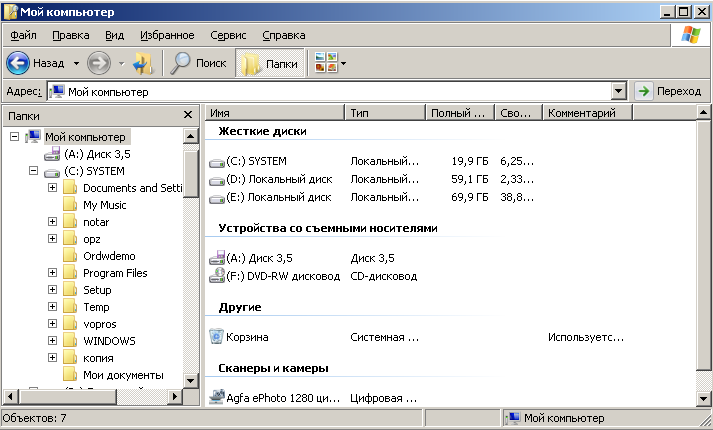
Рисунок 3.4 - Вікно програми Проводник.
Вікно програми складається з двох основних частин дерева папок ліворуч і робочого поля зі змістом активної папки. Додатково можна ввімкнути панель інструментів і рядок статусу. Дерево папок дає змогу переглядати вміст папок, відкривати будь-яку папку і виконувати дії з її вмістом: запускати програми, переміщати, копіювати файли, папки тощо.
Перед назвою папки у дереві може стояти позначка + чи . Позначка + означає, що папка закрита (і в ній є інші папки), позначка — папка відкрита, а відсутність позначки свідчить про те, що папка порожня або містить лише файли. Щоб відкрити / закрити папку, достатньо клацнути на позначці мишею.
Переміщати, копіювати, видаляти можна один об'єкт або групу об'єктів. Групу утворюють способом виділення об'єктів, клацаючи мишею на назві в режимі натиснутої клавіші Сtrl.
Виділити (об'єднати в групу) усі об'єкти можна за допомогою комбінації Сtrl + А.
Щоб виділити об'єкти від першого до заданого, достатньо клацнути мишею над останнім у режимі натиснутої клавіші Shift.
Над об'єктами дії типу переміщення можна виконати двома основними способами 1) за допомогою меню програми, панелі інструментів чи комбінацій клавіш і використання буфера обміну, 2) методом перетягування об’єктів.
Розглянемо три важливі комбінації клавіш, які можна використовувати в різних програмах:
Сtrl + Х — вирізати (забрати) вибрані об'єкти в буфер обміну;
Сtrl + С — копіювати вибрані об'єкти в буфер обміну;
Сtrl + V — вставляти вміст буфера у потрібне місце.
3.8. Робота з об'єктами
Створення папок - розчинити папку, у якій буде створена нова папка, виконати команду меню Файл - Создать - Папка, ввести ім'я папки, натиснути клавішу Enter.
Створення документів - команда меню Файл - Создать - обрати тип документа.
Перегляд, редагування файлів-документів – подвійне клацання на символі файла, при цьому завантажується обрана програма й у ній автоматично відчиняється файл.
Перейменування об'єктів - команда меню Файл - Переименовать, команда Переименовать контекстного меню, подвійне клацання на імені об'єкта.
Копіювання, переміщення об'єктів.
За допомогою буфера обміну: розкрити вихідну папку, виконати команду Копировать або Вырезать, розкрити цільову папку, виконати команду Вставить.
За допомогою лівої кнопки миші.
Для копіювання потрібно виділити файли, які треба скопіювати, встановити покажчик миші на будь-якому з виділених об'єктів, натиснути клавішу CTRL, утримуючи її, натиснути ліву кнопку миші, перетягти об'єкти до символу цільової папки у дереві папок робочого столу.
Переміщення виконується по аналогії з операцією копіювання при натиснутій клавіші ALT.
Особливості виконання операцій копіювання - переміщення.
Якщо об'єкти потрібно скопіювати з одного диска на інший, то клавішу CTRL можна не натискати.
При переміщенні об'єктів з однієї папки магнітного диска у іншу папку цього ж диску клавішу ALT можна не натискати.
За допомогою правої кнопки миші. Для копіювання потрібно виділити вихідні файли, встановити покажчик миші на будь-якому із виділених об'єктів, натиснути ліву кнопку миші, утримуючи її, перетягнути об'єкти до символу цільової папки в дереві папок робочого столу, у меню, що з’явиться, вибрати команду Переместить, Копировать або Отменить.
Знищення об'єктів - команда меню Файл - Удалить, команда Удалить контекстного меню, інструмент Удалить
 або клавішаDelete.
або клавішаDelete.
Усі знищені об'єкти в стандартному випадку переміщуються в папку «Корзина», що знаходиться в папці «Рабочий стол». Система дозволяє відновити помилково знищені об'єкти. Для цього потрібно розчинити папку «Корзина», виділити об'єкти, виконати команду меню Файл - Восстановить або команду Восстановить контекстного меню. Для остаточного знищення об'єктів із кошика потрібно виділити об'єкти, виконати команду Удалить. Щоб знищити увесь вміст папки «Корзина», потрібно виконати команду Файл – Очистить корзину.
